Felsöka och hantera tillägg i Internet Explorer 8
Ett bra sätt att få mer funktionalitet ur Internet Explorer är att installera tillägg. Idag tar vi en titt på hur man hanterar dem och bestämmer också om de får Internet Explorer 8 att starta långsamt.
Hantera tillägg
För att börja hantera dina IE-tillägg klickar du på Verktyg och går till Hantera tillägg.
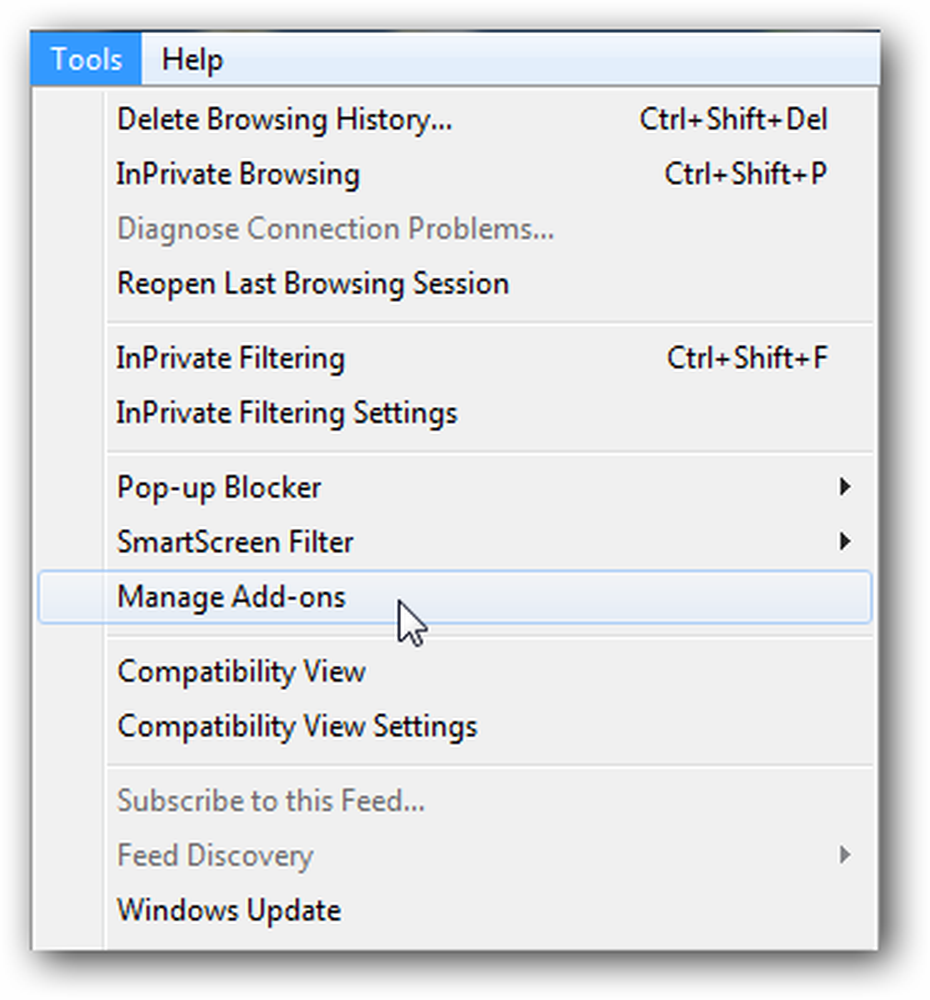
Skärmen Hantera tillägg öppnas och härifrån kan du göra flera saker som att se installerade tillägg, status, version, laddningstid och mer.
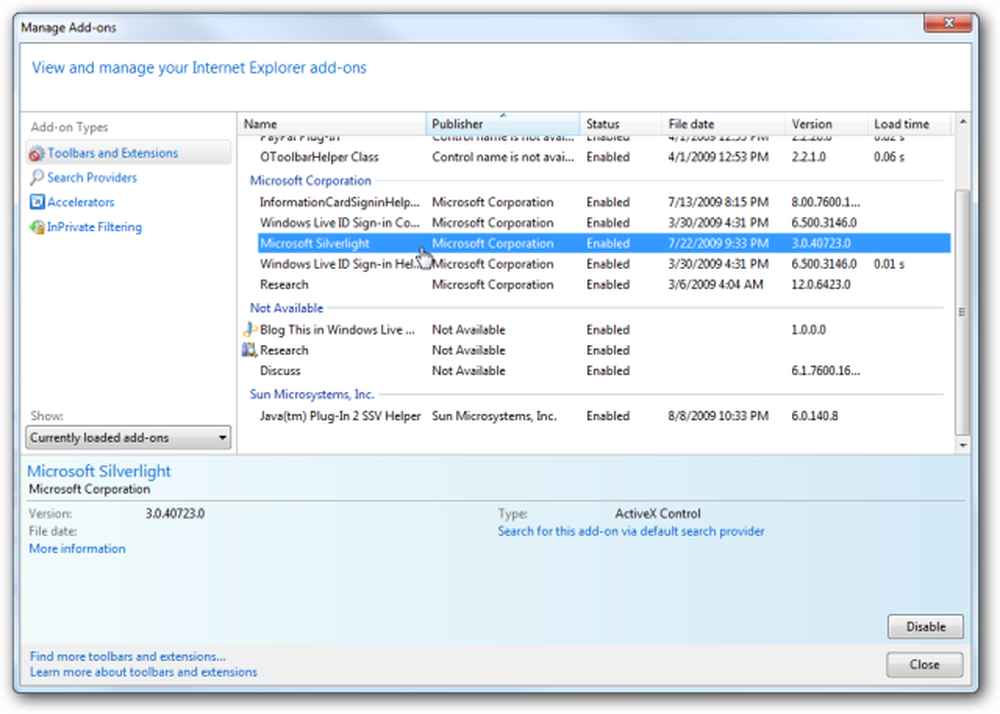
Begränsa informationen om olika tillägg baserat på deras typ.
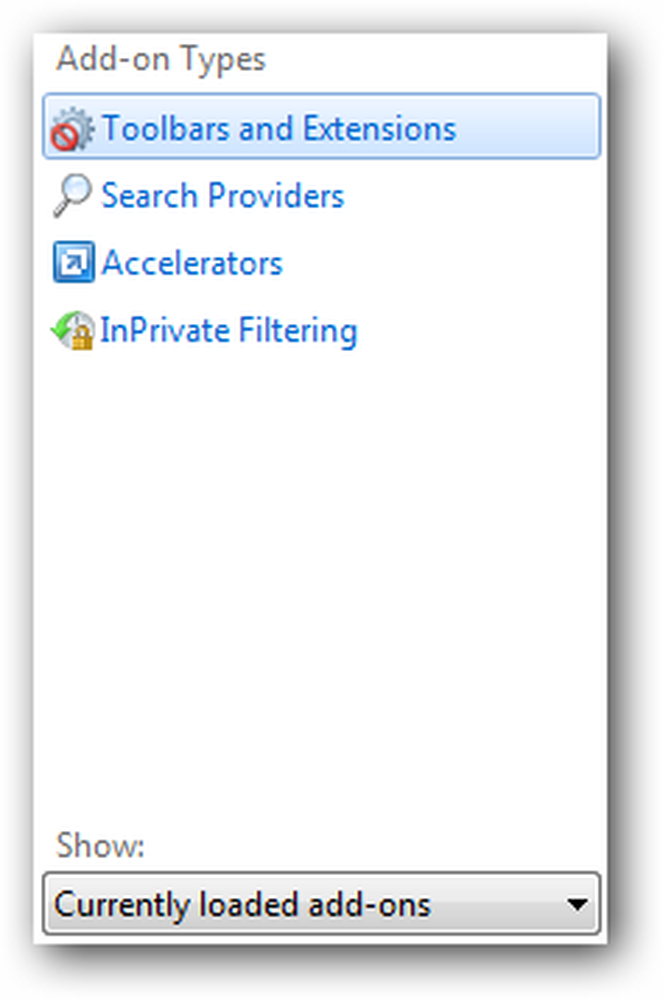
Det finns möjlighet att söka efter mer information om varje tillägg.
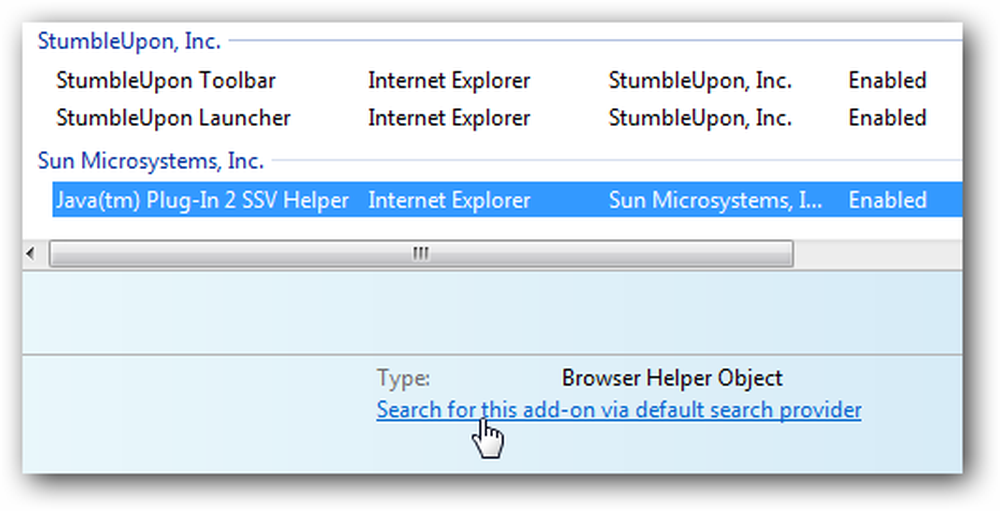
För att göra navigationen enklare kan de lätt sorteras enligt olika kriterier.
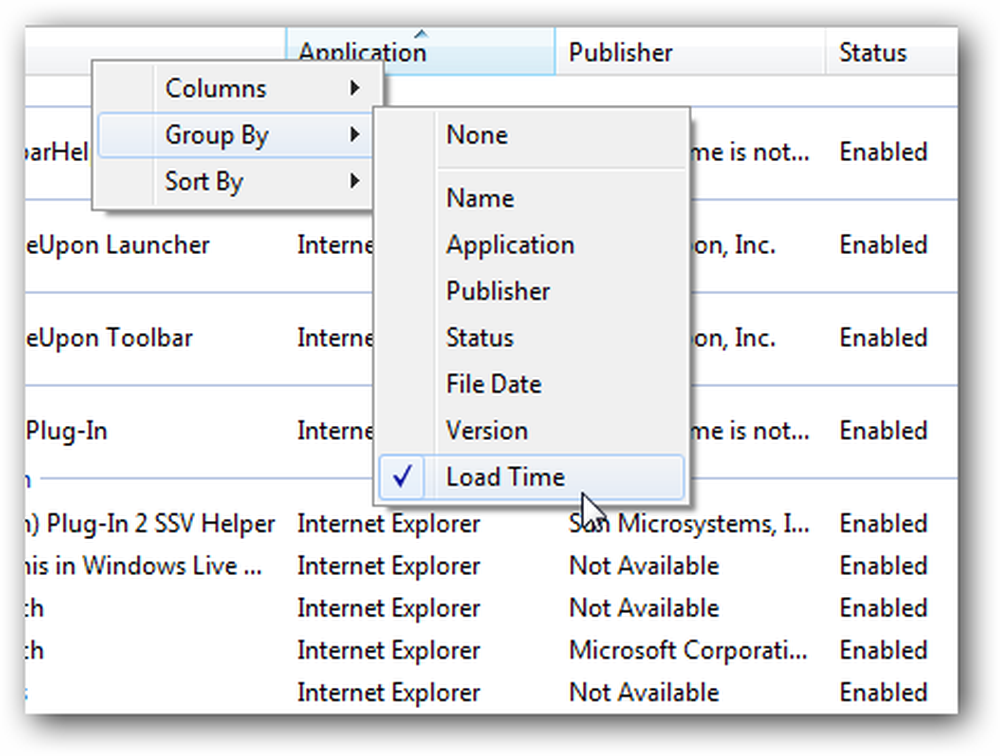
På den nedre vänstra sidan av fönstret Hantera tillägg klickar du på länken som tar dig till IE 8 tilläggsgalleriet.
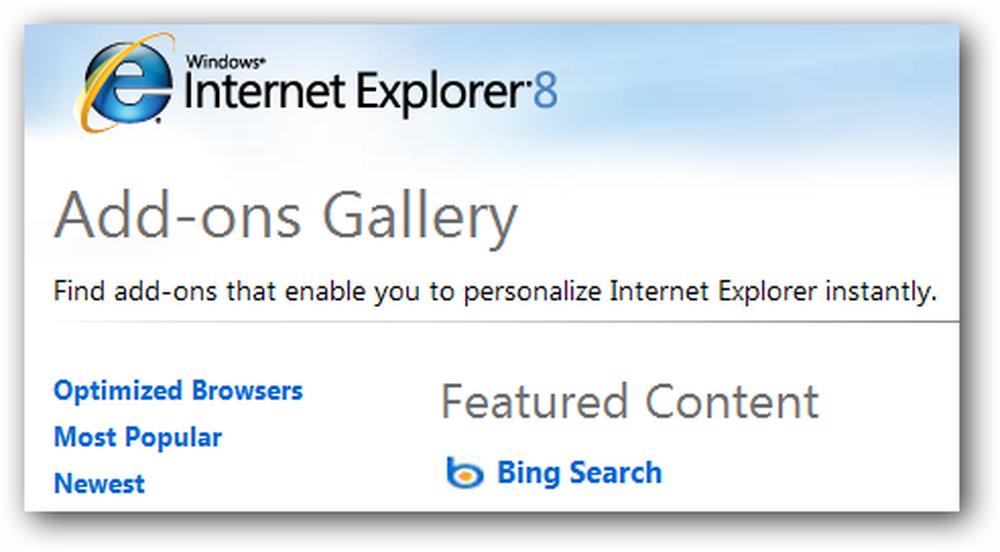
Felsöka långsamma laddningstider
Om Internet Explorer 8 börjar ladda långsammare än normalt är det här ett bra ställe att bestämma varför. Du kan se hur mycket tid du tar för att ladda under kolumnen Load time.

Om du tycker att det tar mer än en lämplig tid att ladda kan du inaktivera den.
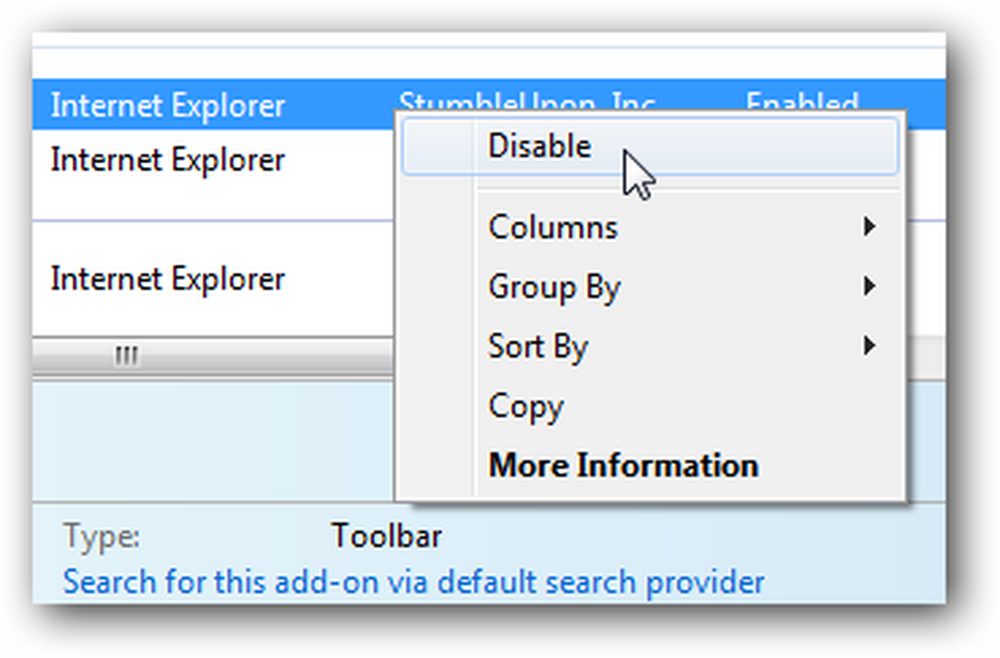
Ibland fungerar andra tilläggsfunktioner inte om den är inaktiverad och du och kan avbryta operationen om du vill.
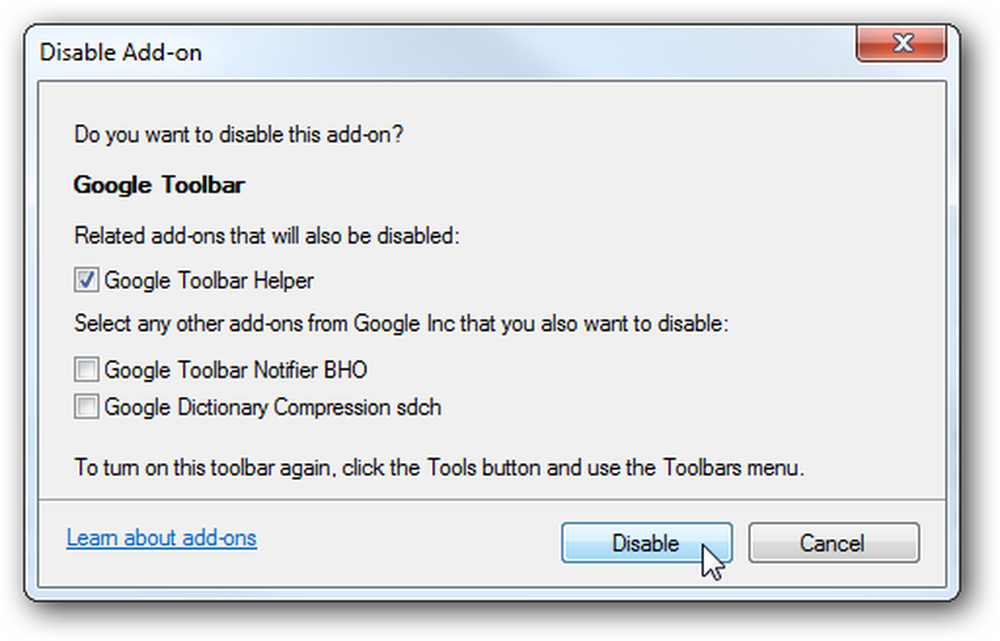
Inaktivera ett tillägg är bara tillfälligt och du kan enkelt återaktivera en genom att gå tillbaka till listan och högerklicka på Aktivera.
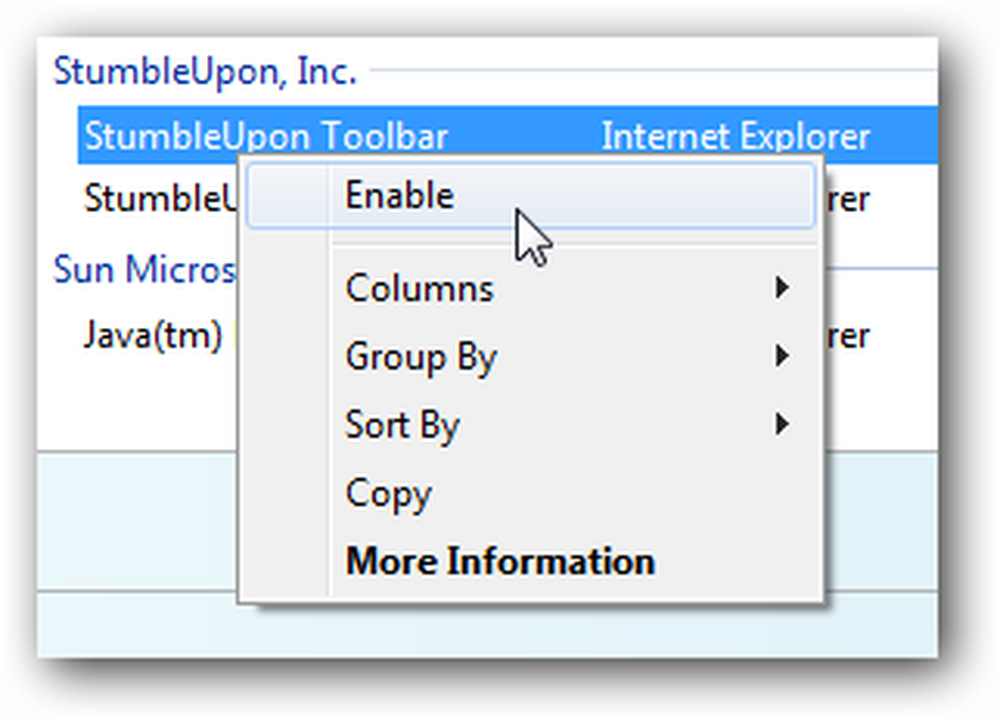
Om du inte har uppgraderat till Internet Explorer 8 än, ingår den i Windows 7 och det här hjälper dig att hantera dess tilläggsfunktion.
Hitta IE 8 tillägg




